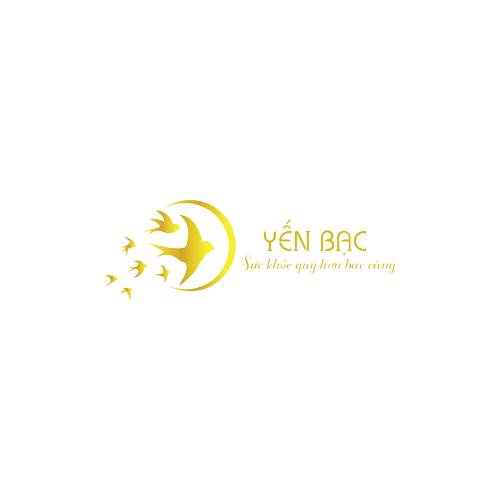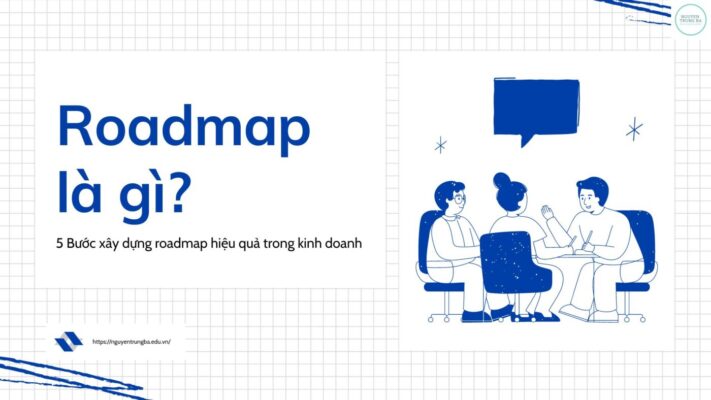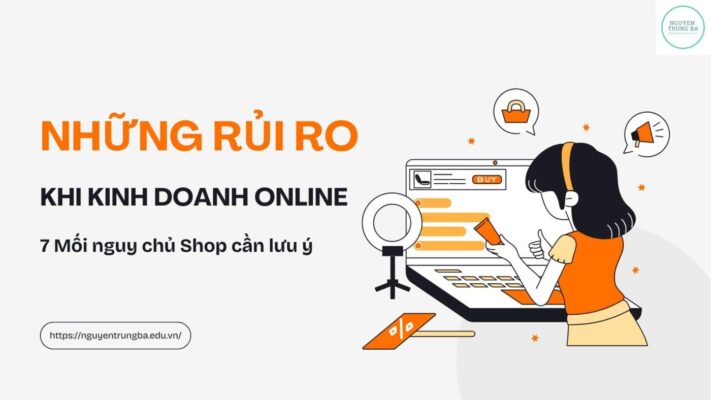Giới thiệu về nguyễn trung bá
Xin chào Anh/Chị độc giả, tôi tên là: Nguyễn Trung Bá là một nhà tư vấn tiếp thị (Marketing consultant) chuyên ngành Digital Marketing, trong 8 năm vừa qua tôi đã may mắn được cộng tác với hơn 20 dự án của hơn 10 doanh nghiệp lớn nhỏ khác nhau.
Chính sự tin tưởng mà quý anh chị doanh nghiệp cộng với quá trình nỗ lực không ngừng, tôi đã đạt được một số thành tựu nhất định. Phương châm của tôi khi triển khai các dự án dành cho các anh chị doanh nghiệp là “vừa nhanh vừa chuẩn xác” nhằm tiết kiệm chi phí và gia tăng tối đa biên lợi nhuận.
Liên hệ với tôi ngay và một bản kế hoạch digital marketing tổng thể đầy đủ bao gồm các nền tảng: SEO, Facebook Ads, Google Ads… sẽ được đặt trên bàn làm việc của anh chị.
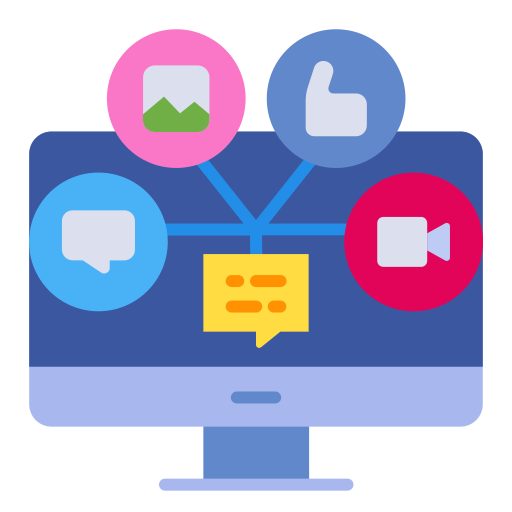
dịch vụ tư vấn
1. Đào tạo quản trị
Hiện nay công việc chính của tôi là đào tạo các chương trình về các bộ môn thuộc quản trị kinh doanh như: Marketing căn bản, Quản trị marketing, Marketing Quốc tế, Quản trị thương hiệu, Quan hệ công chúng, Quản trị chiến lược… và một số bộ môn kỹ năng mềm khác như: nói trước công chúng, kỹ năng lập kế hoạch dự án Marketing, kỹ năng hoạch định kinh doanh…
2. Chuyển đổi số
Tôi còn thường xuyên tư vấn về các yếu tố cốt lõi marketing của sản phẩm/dịch vụ của doanh nghiệp so với nhu cầu thị trường, qua đó đưa ra những phân tích và cải tiến sản phẩm nhằm tạo lợi thế cạnh tranh. Tiếp theo, Nguyen Trung Ba sẽ hỗ trợ quy trình bán hàng online tổng hợp trên tất cả các nền tảng, bao gồm: Facebook, Google, YouTube, TikTok, Zalo… giúp Anh/Chị chuyển đổi trực tiếp từ bán hàng truyền thống sang nền tảng số.
3. Digital Marketing
Đối với ngành kinh doanh thực tiễn, tôi đã triển khai các chương trình như: Chương trình học về SEO; Chương trình quảng cáo Google Ads; Chương trình quảng cáo Facebook Ads; Chương trình xây dựng thương hiệu cá nhân trên Internet. Tôi đã đào tạo hơn 100 học viên và hiện họ đang làm những dự án vừa và lớn cho các doanh nghiệp cả trong và ngoài nước rất hiệu quả.
4. Xây dựng thương hiệu
Trong lĩnh vực thương hiệu, tôi sẽ tư vấn giúp Anh/Chị thiết lập 01 bộ nhận diện thương hiệu bao gồm: Tên, Logo, Màu sắc và các Ấn phẩm khác một cách đồng bộ, thống nhất, giúp khách hàng dễ nhận ra và hồi tưởng, và đặc biệt còn mang trong mình bản sắc riêng. Tiếp theo, tôi sẽ hỗ trợ phát triển thương hiệu xuất hiện trên đa nền tảng mạng xã hội với các kịch bản bán hàng hay, tạo niềm tin cho khách hàng về sản phẩm của công ty.
5. Tư vấn bán hàng
Đối với lĩnh vực bán hàng, tôi hiện tư vấn chiến lược cho một số doanh nghiệp thuộc các ngành hàng sản xuất hàng tiêu dùng và một số doanh nghiệp ngành dịch vụ: Young Rice Drap, Sika Kim Vạn, Yến Bạc, Phương Tín Laptop, Moa Việt Nam, Orange Spa… Tôi đã tổ chức hơn 05 chương trình đào tạo bán hàng cùng cách học viên của mình
6. Hệ sinh thái SEO
Tôi có khả năng liên kết doanh nghiệp với các đối tác Agency có chuyên môn cực giỏi, giúp doanh nghiệp của Anh/Chị vừa có đối tác chạy quảng cáo tốt vừa tiếp cận hệ sinh thái đa lĩnh vực với năng lực tiếp cận hàng ngàn khách hàng tiềm năng mỗi tháng một cách tự nhiên, đảm bảo khả năng bán hàng và giảm tải áp lực cho bộ phận bán hàng truyền thống, giúp tiết kiệm thời gian và một khoản chi phí lớn cho doanh nghiệp.
ĐỐI TÁC đã đồng hành cùng tôi
Nguyễn Trung Bá xin cảm ơn các anh chị doanh nghiệp đã tin tưởng và đồng hành cùng tôi, chúc các Anh/Chị kinh doanh thịnh vượng
——–
Từ khóa phổ biến: Digital Marketing | Content Marketing | SEO Marketing | Facebook Ads | Google Ads | Bán hàng online | Kiến thức marketing | Xây dựng thương hiệu